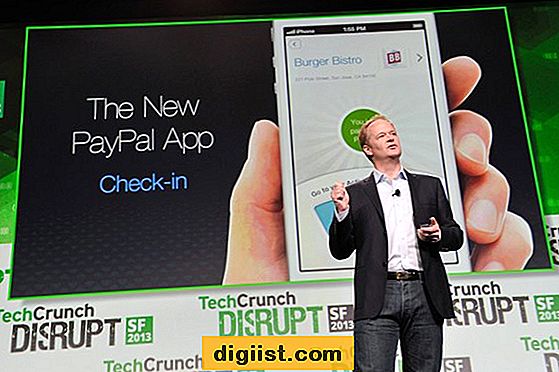Vách ngăn dạng tab được sử dụng để sắp xếp các công việc giấy tờ trong tủ đựng hồ sơ và đóng bìa. Bạn có thể nhập nhãn cho từng dải phân cách vào máy tính của mình để làm cho tệp của bạn trông gọn gàng hơn. Microsoft Word 2007 bao gồm các mẫu phân chia tab với các kích thước được xác định trước. Bạn có thể tùy chỉnh các nhãn này dựa trên loại tab mà bạn muốn tạo. Để tiết kiệm thời gian, bạn có thể lưu các nhãn cho một dự án trong tương lai.
Mở một tài liệu mới trong Word 2007. Chọn tab "Thư" và chọn "Nhãn" từ nhóm "Tạo". Hộp thoại "Phong bì và Nhãn" sẽ mở ra.
Nhấp vào nút "Tùy chọn" ở cuối hộp thoại. Hộp thoại "Tùy chọn Nhãn" sẽ mở ra.
Đi tới phần "Nhãn sản phẩm" và chọn "Avery US Letter" từ danh sách thả xuống "Nhà cung cấp nhãn".
Chuyển đến phần "Số sản phẩm" và chọn cài đặt từ "11101" đến "11124", tùy thuộc vào loại bộ chia tab mà bạn muốn tạo. Nhấp vào "OK" để đóng hộp thoại "Tùy chọn Nhãn".
Nhấp vào nút "Tài liệu Mới" để thêm các tab ngăn vào trang của bạn.
Đặt con trỏ của bạn trong một ô trống của mẫu tab chia và nhập mục nhập đầu tiên của bạn. Di chuyển đến ô tiếp theo để tiếp tục nhập dữ liệu của bạn.
Lời khuyên
Đối với các tùy chọn khác, hãy mở hộp thoại "Tùy chọn Nhãn" (xem Bước 2 và 3) và chọn "Avery A4 / A5" từ danh sách thả xuống "Nhà cung cấp nhãn".
Chuyển đến phần "Số sản phẩm" và chọn "L7406-12", "L7410-10", "L7410-12," "L7410-5," "L7411-10," "L7411-12," L7411-15, "" L7411-5, "" L7411-JD "," L7412-10, "" L7412-12, "" L7412-5, "" L7412-8, "" L7416-10, "" L7416-12, "" L7416-5, "" L7430-5, "" L7430-8, "" L7451-10, "" L7451-5 "," L7452-10 "," L7452-12 "hoặc" L7452-5. "
Số theo sau dấu gạch ngang (trong số sản phẩm) đại diện cho loại bộ chia tab mà bạn đang tạo - bộ chia 5, 8-, 10-, 12- hoặc 15 tab.